Интернет — это и благо, и зло одновременно. Если ребенок использует интернет под присмотром родителей, можно находить там интересный образовательный контент, способствующий интеллектуальному развитию. Но когда дети включают интернет без взрослых и начинают самостоятельно блуждать по сети, они могут случайно ознакомиться с контентом для взрослых. Такая информация может нанести непоправимый вред ранимой детской психике. Для решения проблемы можно выполнить блокировку интернета.
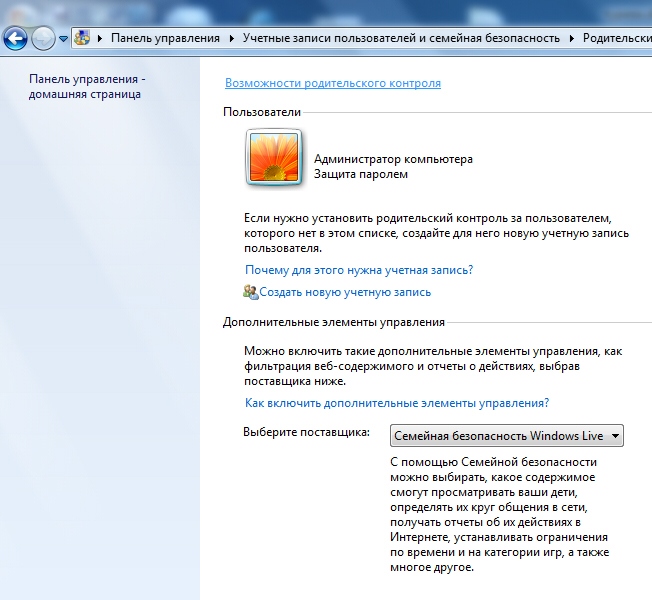
Способы блокировки интернета на телефоне ребёнка
Не все родители знают, как ограничить доступ в интернет ребенку. Есть несколько методов это сделать, например:
- Установить пароль.
- Изменить настройки роутера.
- Использовать опцию родительского контроля в Виндовс.
- Изменить настройки смартфона.
Все эти способы абсолютно безвредны для техники и надежно заблокируют доступ ребенка в сеть.
Что лучше — роутер или специальные программы
В основном, родители используют два способа блокировки интернета — изменение настроек роутера или применение специальных программ-блокираторов. Первый способ лучше, потому что среди программ и приложений, предлагающих перекрыть доступ в интернет для детей, могут быть вирусные приложения.
Что нужно знать для настройки роутера
У всех современных моделей маршрутизаторов имеется функция родительского контроля. Активировать ее несложно.
Настройка роутера с помощью специальных вкладок родительского контроля
Для того, чтобы выполнить настройку и перекрыть доступ к сети, необходимо:
- Зайти в пункт «характеристики маршрутизатора».
- Выбрать функцию родительского контроля (у разных моделей она может иметь разное название).
- Найти список устройств, которые выходят в интернет при помощи роутера.
- Оставить неограниченный доступ к устройствам, которыми пользуются взрослые.
- Настроить доступ в ограниченном режиме для тех устройств, которыми пользуется несовершеннолетний.
Для справки! Перед выходом из меню внесенные изменения необходимо сохранить. Перезагружать компьютер и роутер не требуется.
Настройка роутера без вкладок родительского контроля
Бывает, что в веб-интерфейсе конкретного устройства отсутствует функция родительского контроля (например, если используется устаревшая модель роутера). В этом случае для решения проблемы следует выполнить обновление прошивки.
Если эта мера не принесла результатов, следует использовать существующие возможности ограничения в доступе: фильтрация по адресу URL и перемена адреса, по которому расположен DNS-сервер.
Настройка URL-фильтра
Чтобы настроить URL фильтр, необходимо разделить все интернет-сайты на два списка — белый и черный. Доступ к ресурсам, отправленный в черный список, будет автоматически перекрыт. Рекомендованный белый список можно найти онлайн на тематических сайтах или составить самостоятельно.
Смена адреса DNS-сервера
Это один из наиболее простых эффективных методов родительского контроля. Его суть заключается в следующем:
- На DNS сервере происходит конвертация привычного пользователю имени сайта в адрес, соответствующий физическому местоположению сервера.
- После получения этого адреса браузер открывает сайт, который запросил пользователь.
- Происходит проверка «благонадежности» сайта.
- Если сайт относится к тем, что не разрешены для просмотра несовершеннолетним, то специальный DNS сервер Яндекса не позволит перенаправить трафик с такого ресурса.
Такими сервисами удобно пользоваться, если благодаря настройкам маршрутизатора можно задавать для разных клиентов различные адреса DNS-серверов. Если такой возможности нет, для просмотра заблокированного сайта нужно будет каждый раз менять настройки маршрутизатора.
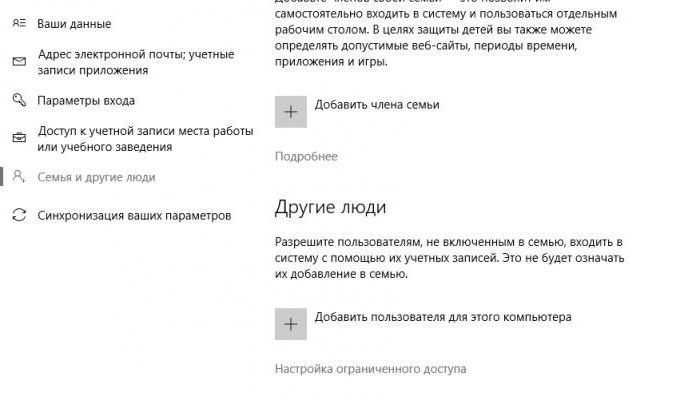
Родительский контроль в Windows
Один из плюсов родительского контроля в Виндовс заключается в том, что можно контролировать одновременно несколько аспектов:
- ограничить время, проводимое ребенком в сети;
- установить фильтр игр;
- ограничить доступ к браузерам.
Для этого необходимо создать ребенку отдельную учетную запись и настроить соответствующие ограничения.
Создание учетной записи для ребенка с нужными настройками
Для создания учетной записи необходимо войти в настройки учетных записей, выбрать там создание новой записи и установить доступ к ней в обычном режиме. Далее нужно активировать опцию родительского контроля: на экране откроются дополнительные вкладки.
Настройка ограничений для учетной записи ребенка
После создания новой учетной записи следует настроить временные ограничения — установить часы, в которые доступ в сеть будет закрыт (например, ночью). Далее выполняется фильтрация игр и программ, все настройки сохраняются.
Как работает родительский контроль в Windows
При установлении ограничений они начинают автоматически действовать для всех устройств, которыми пользуется несовершеннолетний. Если взрослые примут решение об отмене контроля, учетную запись нужно удалить.
Для справки! Можно одновременно использовать все ограничения (на время, игры и программы) или только одно — два из них.
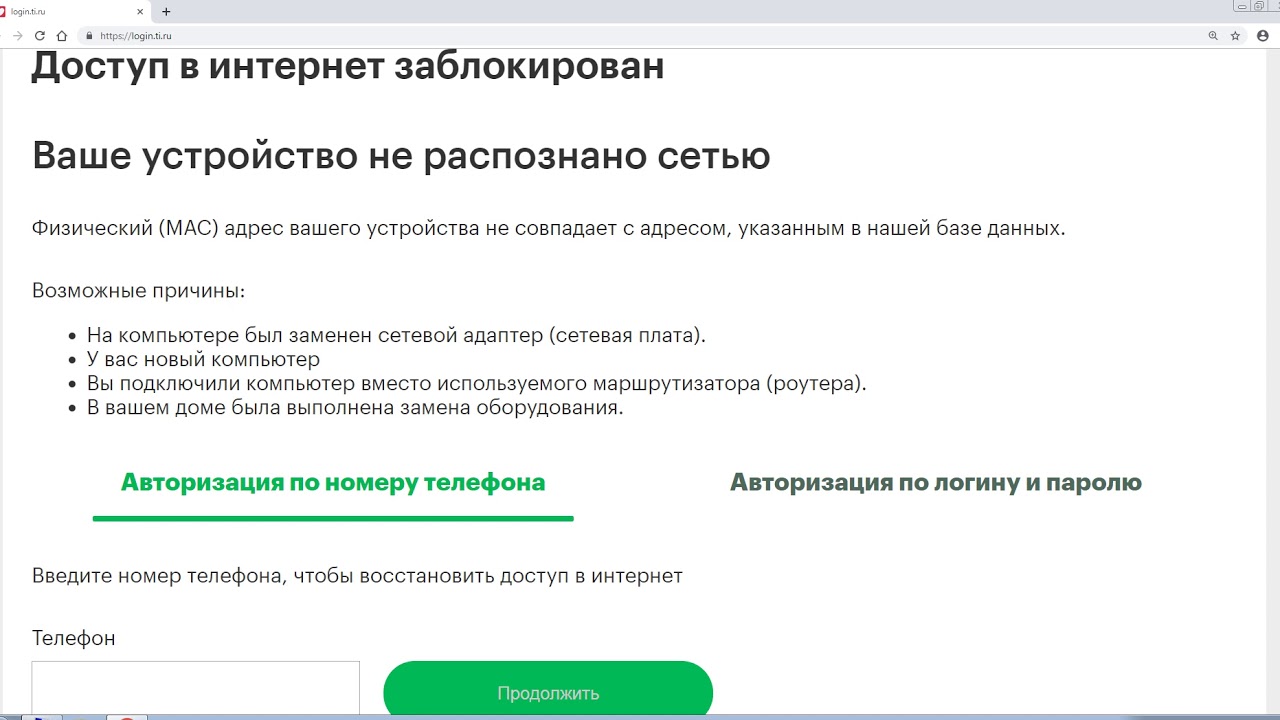
Блокировать доступ с помощью браузера
Интернет-браузер тоже можно использовать для блокировки доступа ко «взрослому» контенту. Такая опция есть у большинства браузеров, например:
- Яндекс.Браузер;
- Google Chrome;
- Opera;
- Internet Explorer.
Этот метод закрывает доступ к части сайтов, в зависимости от пожелания пользователя.
Ограничение доступа к сайтам браузере в Internet Explorer
Для ограничений необходимо зайти в меню Сервис, выбрать вкладку Свойства, потом — вкладку Содержание, и нажать кнопку Параметры. После ввода пароля доступа откроется список разрешенных узлов. Там можно разделить все сайты на список разрешенных и запрещенных, перекрыв доступ к последним.
Ограничение просмотра определенных сайтов в Google Chrome
В настройках этого браузера есть функция Черный список, в него необходимо добавить список «взрослых» интернет-порталов. При этом все остальные сайты оказываются в белом списке и становятся доступными для просмотра.
Как заблокировать доступ к сайту в Opera
Если на компьютере или ноутбуке стоит браузер Опера, для блокировки нужно загрузить и открыть специальное расширение Adult Blocker. Следует кликнуть по иконке расширения и ввести пароль, чтобы никто не мог снять блокировку. После ввода пароля настройки сохраняются. Если все сделано правильно, красная иконка становится черной.
Внимание! В сети есть сайты, подстрекающие подростков к самоубийствам и противоправным действиям, доступ к ним надо заблокировать в первую очередь.
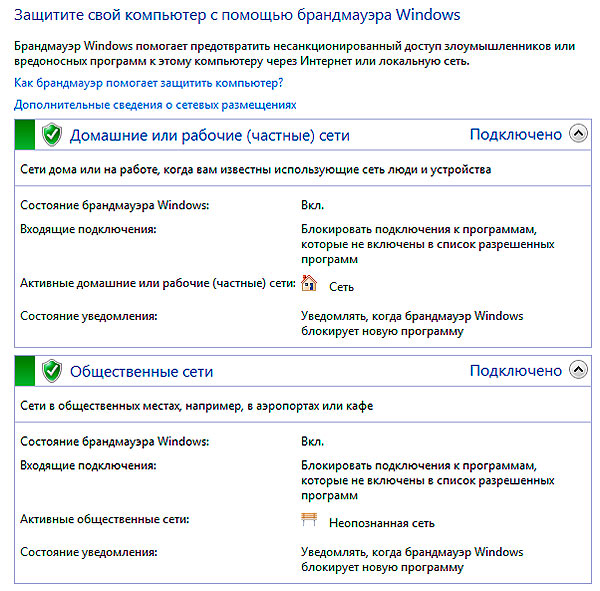
Ограничение по использованию приложений на смартфонах и планшетах
Если ребенок пользуется смартфоном или планшетом, нужно обязательно установить частичную блокировку интернета, чтобы ребенок:
- не мог скачивать платные игры;
- не мог пользоваться услугами интернет-магазинов;
- был защищен от просмотра жестокости и порнографии.
Настроить ограничения несложно.
iPhone и iPad
Необходимо зайти в настройки смартфона, выбрать главные настройки iPhone, а в них — ограничения. Там надо выбрать программы и приложения, которые разрешено использовать ребенку, занести остальные программы и приложения в черный список айфона, и защитить блокировку паролем, чтобы дети не поменяли настройки самостоятельно.
Android
Пользователь должен зайти в Play Market , а оттуда — в настройки. Далее устанавливается пин-код и выполняется фильтрация программ, разрешенных для использования несовершеннолетними.
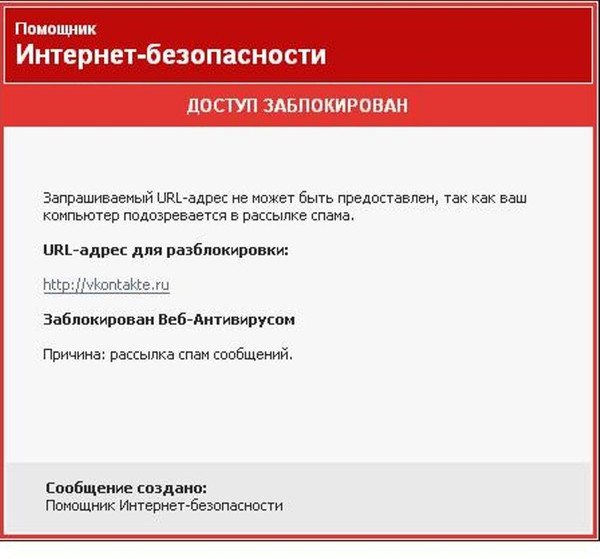
Google Family Link
Эта программа хороша тем, что позволяет:
- устанавливать промежутки времени, в которых школьнику можно пользоваться интернетом;
- просматривать статистику и отслеживать активность подростка на определенных сайтах;
- установить график посещения интернет-сети.
Также важное преимущество приложения заключается в том, что ребенок, который заходит в интернет, не может удалить с телефона установленные взрослым программы и приложения.
Дополнительные приложения на смартфоне и планшете
Существуют и другие возможности ограничить активность детей в сети.
Где мои дети
Это приложение совместимо со всеми операционными системами, его также можно привязывать к смартчасам или смартбраслету. Программа позволяет отслеживать дневной маршрут несовершеннолетнего и его текущее местонахождение. Можно просматривать статистику и вычислить любимые сайты подростка, а также ограничивать доступ к отдельным ресурсам.
Внимание! В местах, где плохо ловит сотовая связь, телефон может показывать неверные координаты местонахождения человека.
YouTube For Kids
При установке этого приложения на мобильник Самсунг автоматически происходит блокировка нежелательного контента и защита от жестокости и порнографии, а детям предлагаются для просмотра обучающие, развивающие, познавательные видеоматериалы
TeenTime
С помощью этой программы можно отследить местоположение подростка и настроить получение уведомлений о том, что ребенок вышел из дома или из школы. Ненужные и опасные сайты автоматически блокируются. Имеется функция отслеживания статистики.
Детский браузер
Перед тем, как ограничить доступ ребенку в интернет на телефоне, необходимо загрузить специальный детский браузер. Он прекрасно поможет ребенку в поиске информации по учебе, не надоедая навязчивой рекламой. Все взрослые рекламные ролики автоматически блокируются.
При помощи гибкой настройки взрослые могут самостоятельно создавать черный и белый списки сайтов.
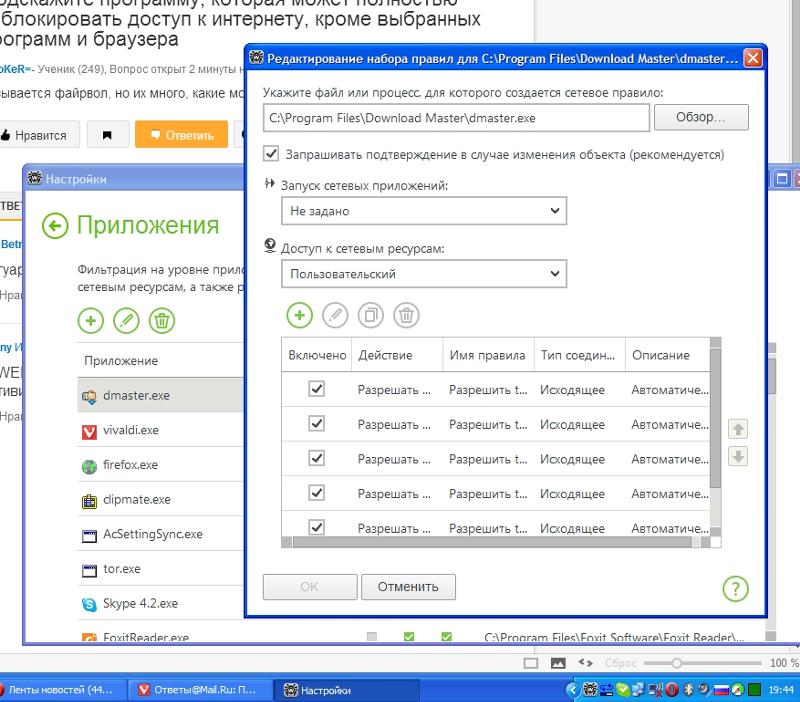
Отключение мобильного интернета у операторов связи
Эта услуга доступна у всех сотовых операторов, например:
- Мегафон;
- Теле2;
- МТС;
- Билайн.
Осуществить отключение можно, обратившись в сервисный центр или посетив личный кабинет абонента онлайн.
Временное отключение
Временно отключить доступ в сеть с мобильного телефона можно на срок от 5 до 90 дней, при этом платить за интернет не придется. Расторгать договор с оператором тоже не нужно. Достаточно подать заявление о прекращении временного доступа в сеть, указав в заявлении конкретные сроки.
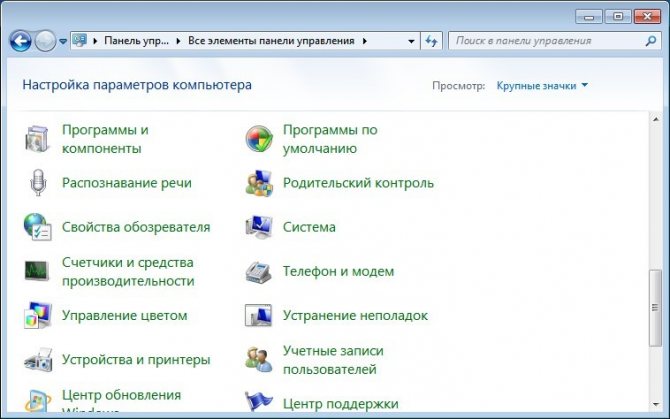
Порядок действий для постоянного отключения
Чтобы выполнить постоянное отключение, необходимо:
- Обратиться к оператору сотовой связи, составив заявление в произвольной форме.
- Внести изменения в договор о предоставлении услуг связи.
- Если плата за интернет внесена вперед, оператор сотовой связи вернет ее в течение нескольких рабочих дней.
Для восстановления доступа в сеть нужно будет составить новый договор с поставщиком услуг.
Как не позволить обойти родительский контроль
Чтобы ребенок не смог обойти ограничения, надо сделать одну маленькую хитрость: сменить пароль и логин доступа так, чтобы ребенок не мог вычислить и запомнить их, а потом включить доступ к запрещенным сайтам или установить жестокие игры самостоятельно. Желательно, чтобы пароль не совпадал с логином.
Также при наличии физического доступа к маршрутизатору можно сбросить пароль на нем, но при этом другие настройки тоже обнуляются. Еще нужно закрыть возможные методы обхода блокировки в internet, например, поставить запрет на использование анонимного браузера Тор.
Грамотное использование функций родительского контроля поможет взрослым не волноваться за ребенка. Если все сделано правильно, малыш дошкольник или школьник не получит доступ в сети и сможет работать на компьютере или планшете только в установленных на нем программах и приложениях. Включение контроля за посещением интернета поможет родителям сохранить психическое здоровье ребенка, ограничить время за компьютером и оградить детский пытливый ум от специфического контента.
Последнее обновление — 22 сентября 2021 в 07:05
